
ซอฟต์แวร์นี้จะซ่อมแซมข้อผิดพลาดทั่วไปของคอมพิวเตอร์ ปกป้องคุณจากการสูญหายของไฟล์ มัลแวร์ ความล้มเหลวของฮาร์ดแวร์ และปรับแต่งพีซีของคุณเพื่อประสิทธิภาพสูงสุด แก้ไขปัญหาพีซีและลบไวรัสทันทีใน 3 ขั้นตอนง่ายๆ:
- ดาวน์โหลด Restoro PC Repair Tool ที่มาพร้อมกับเทคโนโลยีที่จดสิทธิบัตร (มีสิทธิบัตร ที่นี่).
- คลิก เริ่มสแกน เพื่อค้นหาปัญหาของ Windows ที่อาจทำให้เกิดปัญหากับพีซี
- คลิก ซ่อมทั้งหมด เพื่อแก้ไขปัญหาที่ส่งผลต่อความปลอดภัยและประสิทธิภาพของคอมพิวเตอร์ของคุณ
- Restoro ถูกดาวน์โหลดโดย 0 ผู้อ่านในเดือนนี้
ไม่ธรรมดาเลยสำหรับ แล็ปท็อป อะแดปเตอร์เพื่ออุ่นเครื่อง อย่างไรก็ตาม เป็นเรื่องปกติที่ที่ชาร์จของอะแดปเตอร์จะร้อนมาก เกือบจะร้อนเกินกว่าจะรับมือได้ ตอนนี้ เราอาจกำลังดูปัญหาฮาร์ดแวร์ที่ชัดเจน แต่มีวิธีบรรเทาความร้อนสูงเกินไปของอแด็ปเตอร์อย่างน้อยชั่วคราว
ต่อไปนี้คือเคล็ดลับบางประการในการทำให้อะแดปเตอร์แล็ปท็อปเย็นลงซึ่งคุณสามารถลองใช้
ฉันจะหยุดอะแดปเตอร์แล็ปท็อปไม่ให้ร้อนเกินไปได้อย่างไร
1. เก็บอแดปเตอร์ให้ห่างจากหม้อน้ำ
ขั้นแรก ตรวจสอบให้แน่ใจว่าอะแดปเตอร์แล็ปท็อปอยู่ในที่เย็นพอสมควร ดังนั้นอย่าทิ้งอะแดปเตอร์ไว้ใกล้หม้อน้ำอุ่น เปิดหน้าต่างในห้องที่มีแล็ปท็อปในช่วงวันที่อากาศอบอุ่น ผู้ใช้ยังสามารถปรับปรุงการไหลเวียนของอากาศรอบ ๆ ที่ชาร์จได้ด้วยการเลื่อนดินสอบางส่วนไว้ใต้กล่องหม้อแปลงของอะแดปเตอร์

2. ถอดแบตเตอรี่ของแล็ปท็อป
แบตเตอรี่ของแล็ปท็อปอาจทำให้ที่ชาร์จอะแดปเตอร์ร้อนเกินไป หากแล็ปท็อปมีแบตเตอรี่แบบถอดได้ ให้ถอดแบตเตอรี่ออก จากนั้นอะแดปเตอร์จะไม่ชาร์จแบตเตอรี่เมื่อเสียบเข้ากับแล็ปท็อป หากนั่นทำให้อแด็ปเตอร์เย็นลงอย่างมาก ให้พิจารณาหาแบตเตอรี่ใหม่สำหรับแล็ปท็อป

อะแดปเตอร์ที่ชาร์จเสียอาจหมายถึงแล็ปท็อปที่ร้อนเกินไป ใช้มาตรการป้องกันไว้ก่อนจะสายเกินไป
3. ลดประสิทธิภาพของพีซีโดยเปลี่ยนเป็นโหมดประหยัดพลังงาน
- เลือกมากที่สุด แผนการใช้พลังงานอย่างมีประสิทธิภาพ อาจทำให้เครื่องชาร์จอะแดปเตอร์เย็นลง โดยเปิดช่องค้นหาใน Win 10 ด้วยปุ่ม Windows + S hotkey
- ป้อนคำสำคัญ 'แผนพลังงาน' ในช่องค้นหา
- คลิกที่ เลือกแผนการใช้พลังงาน ตัวเลือกเพื่อเปิดหน้าต่างที่แสดงด้านล่าง
- เลือก สมดุล ตัวเลือก
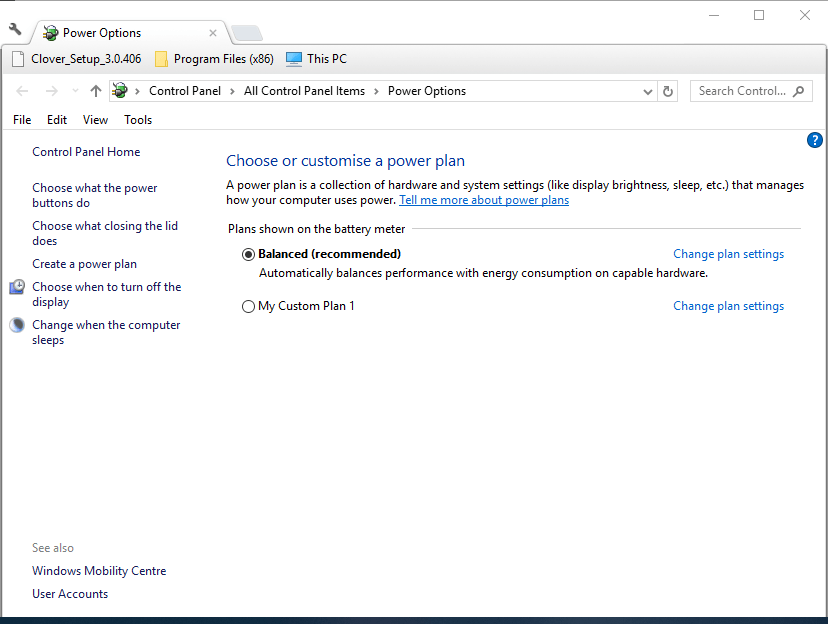
- จากนั้นดับเบิลคลิกที่ไอคอนแบตเตอรีในซิสเต็มเทรย์เพื่อเปิดแถบเลื่อนด้านล่าง
- ลากตัวเลื่อนนั้นไปทางซ้ายสุดเพื่อเลือกโหมดประหยัดพลังงาน
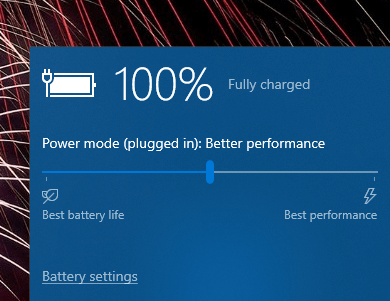
4. ถอดปลั๊กอะแดปเตอร์เป็นระยะ
แบตเตอรี่แล็ปท็อปส่วนใหญ่จะใช้งานได้อย่างน้อยสองถึงสามชั่วโมงเมื่อชาร์จเต็มแล้ว ดังนั้น ผู้ใช้จึงไม่จำเป็นต้องเสียบแล็ปท็อปตลอดเวลา ดังนั้น ผู้ใช้สามารถถอดปลั๊กอะแดปเตอร์ชาร์จทุก ๆ ชั่วโมงหรือประมาณ 15 นาที
นั่นจะทำให้อแด็ปเตอร์มีระยะเวลาคูลดาวน์ 15 นาทีทุก ๆ ชั่วโมง อย่างไรก็ตาม อะแดปเตอร์จะยังคงเสียบอยู่เกือบตลอดเวลาเพื่อให้ keep ชาร์จแบตเตอรี่แล้ว สำหรับช่วงเวลาที่ไม่ได้เสียบแล็ปท็อป
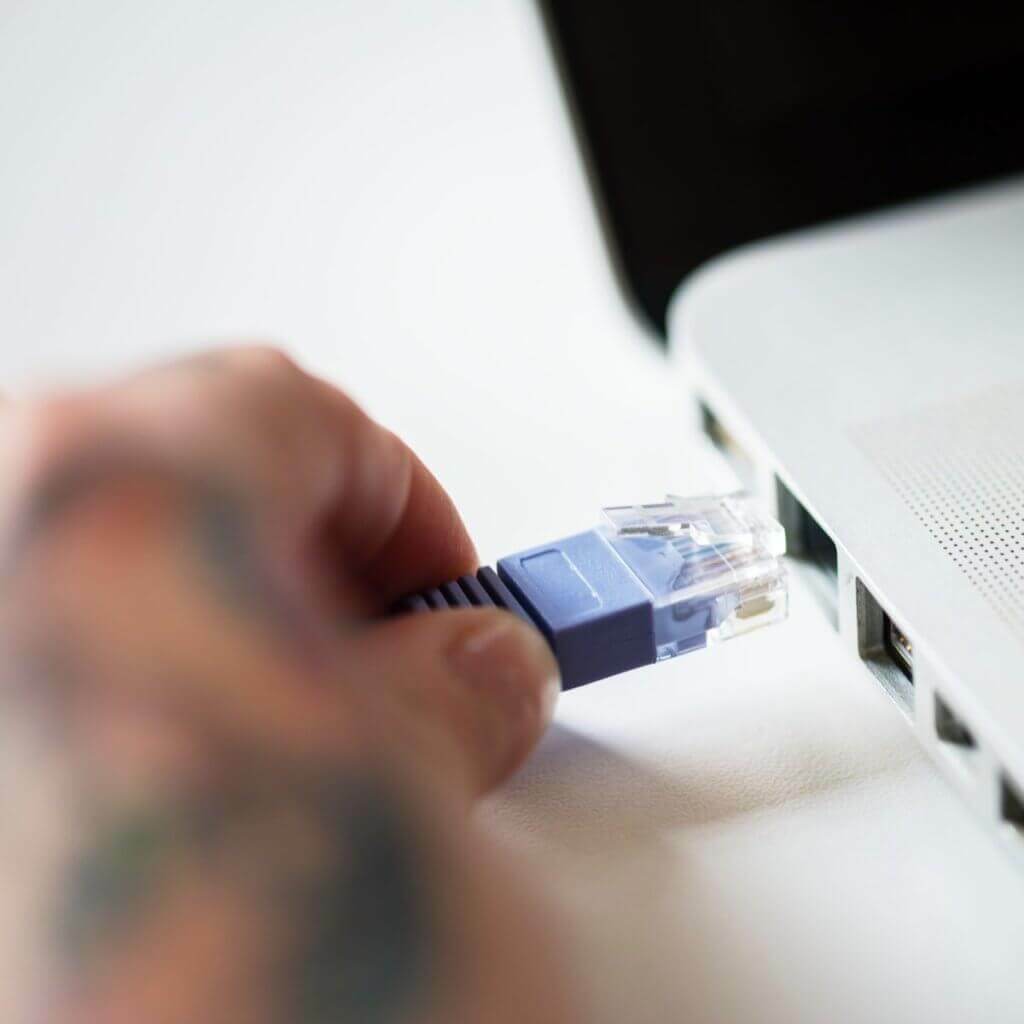
5. ชาร์จแบตเตอรี่ให้สม่ำเสมอมากขึ้น
แล็ปท็อปบางรุ่นมีแบตเตอรี่ที่ใช้งานได้นานกว่า 10 ชั่วโมง ซึ่งช่วยลดความจำเป็นในการชาร์จอะแดปเตอร์เมื่อชาร์จแล็ปท็อปจนเต็ม ดังนั้น ผู้ใช้ควรชาร์จแล็ปท็อปเป็นประจำมากขึ้นเมื่อไม่ได้ใช้งาน ซึ่งจะทำให้แล็ปท็อปมีการชาร์จเต็มมากขึ้นเมื่อจำเป็น ซึ่งจะช่วยลดความต้องการในการเสียบปลั๊กอะแดปเตอร์ที่ชาร์จโดยเปิดแล็ปท็อปไว้

ผู้ใช้สามารถทำให้เครื่องชาร์จอแด็ปเตอร์เย็นลงได้สองสามวิธี อย่างไรก็ตาม ให้พิจารณาเปลี่ยน ที่ชาร์จอแดปเตอร์ ถ้ามันยังร้อนเกินไป ผู้ใช้บางรายอาจขอเปลี่ยนที่ชาร์จอะแดปเตอร์ได้หากยังอยู่ในระยะเวลารับประกันของแล็ปท็อป
บทความที่เกี่ยวข้องเพื่อตรวจสอบ:
- สิ่งที่ต้องทำหากแล็ปท็อปร้อนเกินไปเมื่อเล่นเกม
- จะทำอย่างไรเมื่อแล็ปท็อปร้อนเกินไปขณะชาร์จ
- แก้ไข: การแจ้งเตือนแบตเตอรี่ต่ำของ Windows 10 ไม่ทำงาน
 ยังคงมีปัญหา?แก้ไขด้วยเครื่องมือนี้:
ยังคงมีปัญหา?แก้ไขด้วยเครื่องมือนี้:
- ดาวน์โหลดเครื่องมือซ่อมแซมพีซีนี้ ได้รับการจัดอันดับยอดเยี่ยมใน TrustPilot.com (การดาวน์โหลดเริ่มต้นในหน้านี้)
- คลิก เริ่มสแกน เพื่อค้นหาปัญหาของ Windows ที่อาจทำให้เกิดปัญหากับพีซี
- คลิก ซ่อมทั้งหมด เพื่อแก้ไขปัญหาเกี่ยวกับเทคโนโลยีที่จดสิทธิบัตร (ส่วนลดพิเศษสำหรับผู้อ่านของเรา)
Restoro ถูกดาวน์โหลดโดย 0 ผู้อ่านในเดือนนี้

![HP Envy เสียบอยู่แต่ไม่ชาร์จใน Windows 10 [แก้ไข]](/f/a030204d8e897decaadfb7cec8783d69.jpg?width=300&height=460)